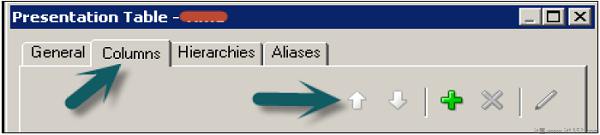表示层用于向用户提供BMM层中业务模型的自定义视图.主题区域在Oracle BI Presentation Services提供的表示层中使用.
有多种方法可以在表示层中创建主题区域.最常见和最简单的方法是将BMM层中的业务模型拖到表示层,然后根据需要对其进行更改.
您可以移动列,删除或添加表示层中的列,以便它允许您以一种用户不应该看到对它们没有意义的列的方式进行更改.
在表示层中创建主题区域/表示目录和表示表
右键单击Presentation area → 新主题领域 → 在"常规"选项卡中,输入主题区域的名称(推荐类似于商业模式) → 单击确定.
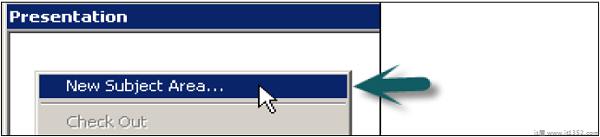
创建主题区域后,右键点击主题区域 → 新演示表 → 在"常规"选项卡中,输入演示文稿表的名称 → OK(添加表示表的数量等于报告中所需的参数数量.)
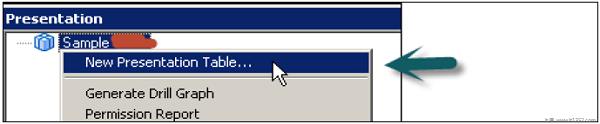
单击"权限"选项卡 → 权限对话框,您可以在其中为表分配用户或组权限.
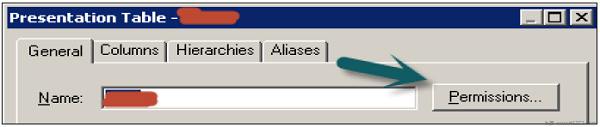
在表示层中,右键单击主题Area → 在Presentation Catalog对话框中,单击Presentation Tables选项卡 → 转到Presentation Tables选项卡,选择一个表并单击Remove.
出现确认消息 → 单击是以删除表,或单击否将表保留在目录&rarr中;单击确定.
右键单击"主题区域"&rarr,转到"演示表"选项卡;在"名称"列表中,选择要重新排序的表 → 使用拖放操作重新定位表格,或者您也可以使用向上和向下按钮重新排序表格.
表示列的名称通常与"业务模型和映射"层中的逻辑列名称相同.但是,您也可以通过取消选中"使用逻辑列名称"和"演示文稿列"对话框中的"显示自定义名称"来输入其他名称.
在Presentation表下创建列的最简单方法是从BMM层中的逻辑表中拖动列.
在BMM中选择逻辑表下的对象并将它们拖到Presentation表下主题区域(使用Ctrl键选择多个对象进行拖动).重复该过程并将逻辑列添加到剩余的表示表中.
创建新的演示文稿列 :
右键单击Presentation layer&rarr中的Presentation表;新的演示文稿列.
出现"演示文稿列"对话框.要使用逻辑列的名称,请选中使用逻辑列复选框.
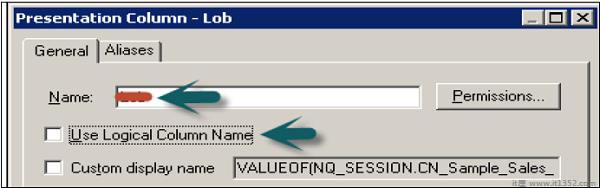
要指定名称不同的名称,请取消选中"使用逻辑列"复选框,然后键入列的名称.
分配用户或组权限在列中,单击Permissions → 在"权限"对话框中,分配权限 → 单击确定.
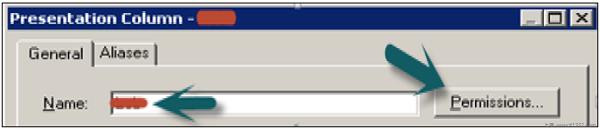
右键单击Presentation layer&rarr中的表示表;点击Properties → 单击Columns选项卡 → 选择要删除的列 → 单击删除或按Delete键 → 单击是.
右键单击Presentation layer&rarr中的演示文稿表;转到Properties → 单击Columns选项卡 → 选择要重新排序的列 → 使用拖放或者您也可以单击向上和向下按钮 → 单击确定.